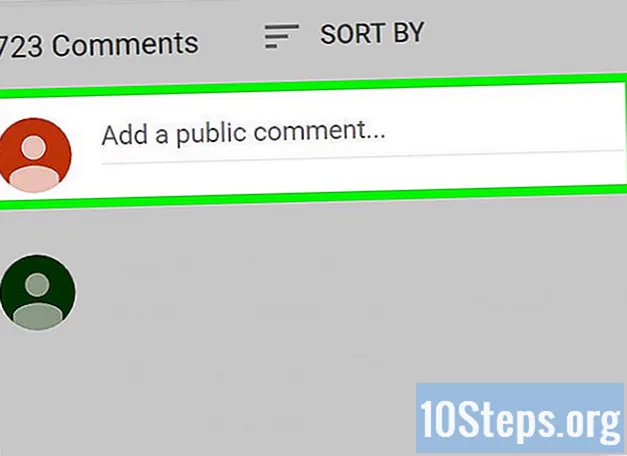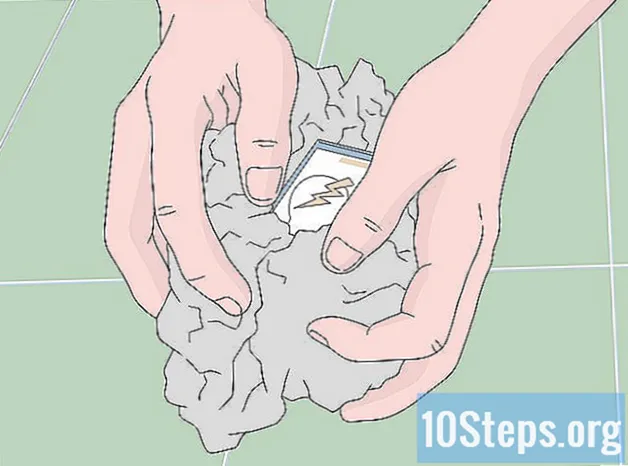Аутор:
Marcus Baldwin
Датум Стварања:
17 Јуни 2021
Ажурирати Датум:
13 Може 2024

Садржај
Овај викиХов вас учи како да испробате неколико различитих могућих решења за заустављање добијања грешке ССЛ сертификата у вашем интернет прегледачу док сурфујете Вебом.
Кораци
Уверите се да су датум и време на рачунару тачни. Један од најчешћих разлога за добијање грешке ССЛ сертификата је подешавање датума и времена рачунара на нетачан дан, недељу, месец, годину и / или време.
- Проверите сат и календар рачунара и уверите се да су тачна подешавања.
- Размислите о аутоматском подешавању поставки датума и временске зоне. Ово ће осигурати да рачунар аутоматски ажурира поставке датума и времена.
- У оперативном систему Виндовс кликните десним тастером миша на датум или време у доњем десном углу, изаберите Подесите датум / времеи померите Аутоматски подесите време пребаците на Укључено.
- На Мац-у кликните на датум или време у горњем десном углу, изаберите Отворите подешавања за датум и време, и проверите Аутоматски подесите датум и време кутија.

Обришите податке прегледања и кеш меморије свог интернет прегледача. Брисање прегледача обично помаже у решавању многих уобичајених проблема у прегледачу, укључујући грешке ССЛ сертификата.- Такође се обично сматра добром кућном помоћи да повремено обришете податке прегледача.
- Ако нисте сигурни како да обришете податке прегледача, потражите како да избришете историју прегледања и обришете податке кеш меморије за разне прегледаче.

Ажурирајте свој интернет прегледач. Коришћење старије верзије Интернет прегледача може довести до грешака у ССЛ сертификату. Уверите се да је апликација прегледача ажурирана са најновијим доступним ажурирањем софтвера инсталираним на рачунару.- Ако вам је потребна помоћ у ажурирању апликације прегледача, погледајте ове чланке о томе како да ажурирате Гоогле Цхроме, Мозилла Фирефок, Сафари или друге прегледаче.

Вратите подразумевана подешавања интернет прегледача. Ако брисање података прегледача и ажурирање софтвера нису успели, ваш проблем је можда повезан са подешавањима прегледача. У том случају враћање прегледача на фабричка подешавања може помоћи у решавању проблема.- Ако нисте сигурни како да вратите фабричка подешавања прегледача, потражите како да ресетујете Гоогле Цхроме, Мозилла Фирефок или друге прегледаче.
Поново покрените интернет рутер. Ако вам ниједно од ових решења не одговара, размислите о томе да искључите рутер, сачекате најмање 10 секунди, а затим га поново укључите.
- Као основно правило, ово решење може или не мора решити све врсте проблема са вашим Интернетом.